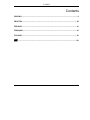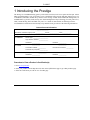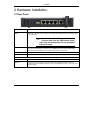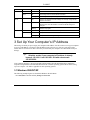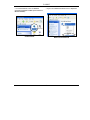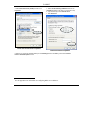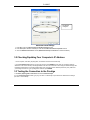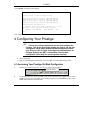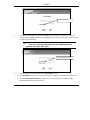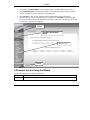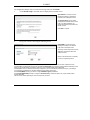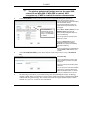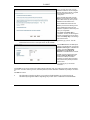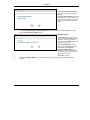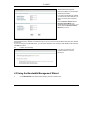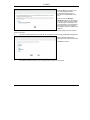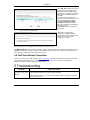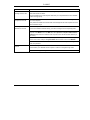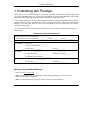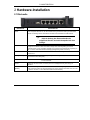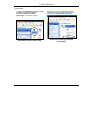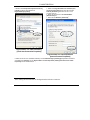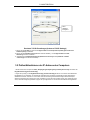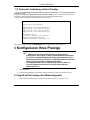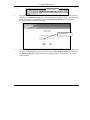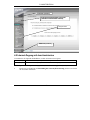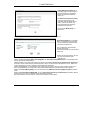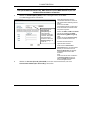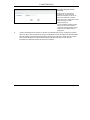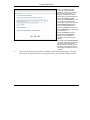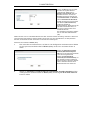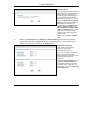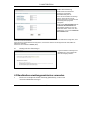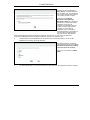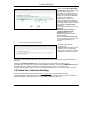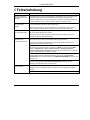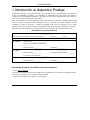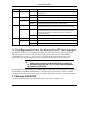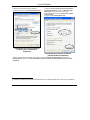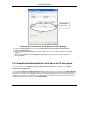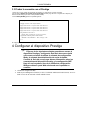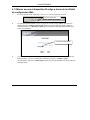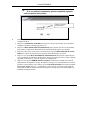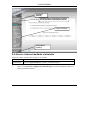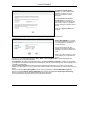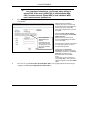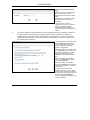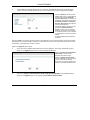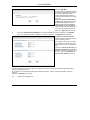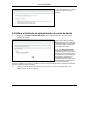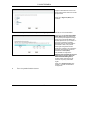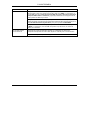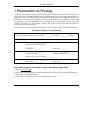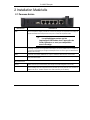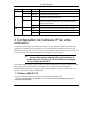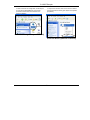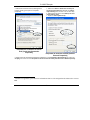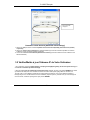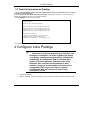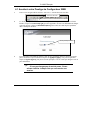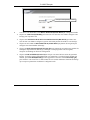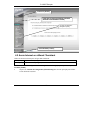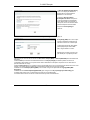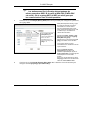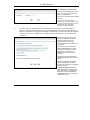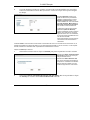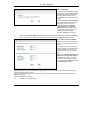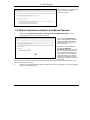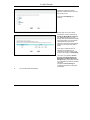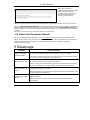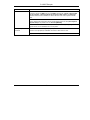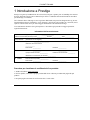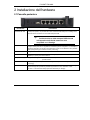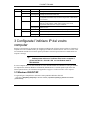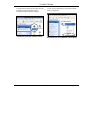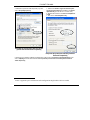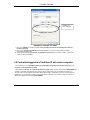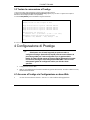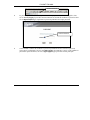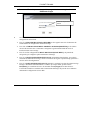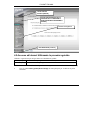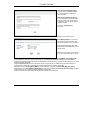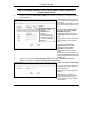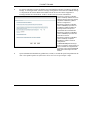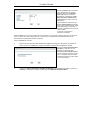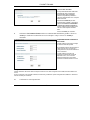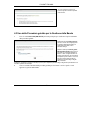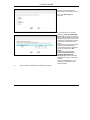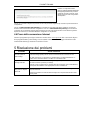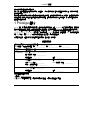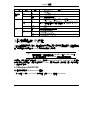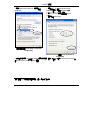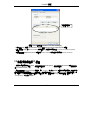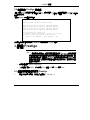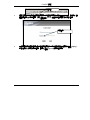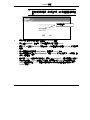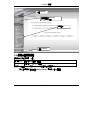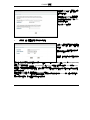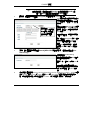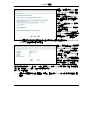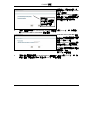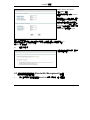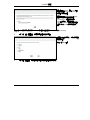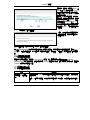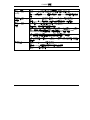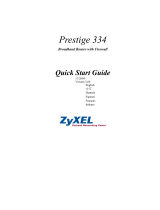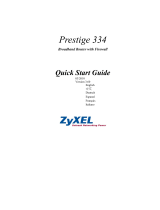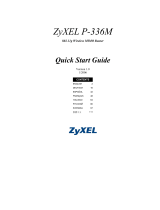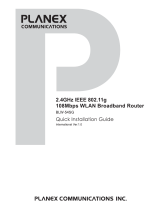ZyXEL Communications P-335WT Schnellstartanleitung
- Kategorie
- Vernetzung
- Typ
- Schnellstartanleitung

P-335WT
802.11g Wireless Firewall Router with Print Server
Quick Start Guide
Version 3.60
1/2005
English
Deutsch
Espanol
Français
Italiano
中
文
Seite wird geladen ...
Seite wird geladen ...
Seite wird geladen ...
Seite wird geladen ...
Seite wird geladen ...
Seite wird geladen ...
Seite wird geladen ...
Seite wird geladen ...
Seite wird geladen ...
Seite wird geladen ...
Seite wird geladen ...
Seite wird geladen ...
Seite wird geladen ...
Seite wird geladen ...
Seite wird geladen ...
Seite wird geladen ...
Seite wird geladen ...
Seite wird geladen ...
Seite wird geladen ...
Seite wird geladen ...

P-335WT DEUTSCH
20
1 Vorstellung des Prestige
Der Prestige ist ein Breitband-Gateway zur gemeinsamen Nutzung mit integriertem WLAN-Zugriffspunkt
(AP) und 10/100 Mbps-Switch mit vier Ports, der den Aufbau eines kleinen Heim-/Büronetzwerkes und die
gemeinsame Internet-Nutzung per Breitbandmodem (Kabel/DSL) kinderleicht macht.
Zu den Hauptmerkmalen des Prestige zählen Medienbandbreitenverwaltung, eingebettete 802.11g-WLAN-
Sicherheitsmerkmale, One-Touch Intelligent Security Technology, Druckserver, eine Firewall, VPN, Inhalte-
Filterung, NAT und UPnP. Sehen Sie bitte im Benutzerhandbuch für mehr Details über alle Prestige-
Leistungsmerkmale nach.
Sie sollten bereits ein Internet-Zugangskonto eingerichtet und einen Großteil der folgenden Informationen
erhalten haben.
Informationen Internet-Zugangskonto
WAN IP-Adresse Ihres Geräts (falls erhalten): __________________
IP-Adresse DNS-Server (falls erhalten): Erste ______________, Zweite ______________, Dritte ______________
Verkapselung: (wählen Sie eine der nachstehenden aus):
Ethernet
Service-Typ: _______________________
IP-Adresse Anmelde-Server: ______________
Benutzername: ____________ Kennwort: ____________
PPTP
Benutzername: ____________ Kennwort: ____________
Ihre WAN IP-Adresse: ____________ IP-Adresse PPTP-Server: ___________
Verbindungs-ID (falls erforderlich): ____________
PPPoE (PPPoE) Service-Name: ____________
Benutzername: ____________ Benutzername: ____________
Abfragen einer Produktzertifizierung
1. Gehen Sie auf www.zyxel.com.
2. Wählen Sie Ihr Produkt aus der Dropdownliste auf der ZyXEL Homepage aus, um die Seite des
entsprechenden Produkts aufzurufen.
3. Wählen Sie die Zertifizierung aus, die Sie von dieser Seite aus aufrufen möchten.

P-335WT DEUTSCH
21
2 Hardware-Installation
2.1 Rückseite
BENENNUNG BESCHREIBUNG
USB PRINTER
PORT
Verbinden Sie einen USB-Drucker über ein USB-Kabel mit diesem Anschluss. Der Prestige hat
einen integrierten Druckserver, der dem Netzwerk eine gemeinsame Nutzung eines Druckers
erlaubt. Der Prestige erkennt automatisch die Marke und das Modell des USB-Druckers.
Nicht im Anhang des Benutzerhandbuchs
aufgeführte Drucker sind nicht kompatibel mit dem
Prestige.
LAN 1~4 Verwenden Sie ein Ethernet-Kabel, um zumindest einen Computer für die Erstkonfiguration des
Prestige anzuschließen. Diese Anschlüsse verfügen über Auto-Negotiating (können die
Verbindung über 10 oder 100 Mbps herstellen) und Auto-Sensing (automatische Anpassung an
den von Ihnen verwendeten Ethernet-Kabeltyp (Straightthrough oder Crossover)).
WAN Schließen Sie Ihr Kabel-/DSL-Modem mit dem mit Ihrem Modem mitgelieferten Kabel an diesem
Anschluss an.
NETZ [POWER] Schließen Sie an diesem Netzeingang das mitgelieferte Netzgerät an (verwenden Sie
ausschließlich dieses Netzgerät).
Schließen Sie nach dem Herstellen der Anschlüsse das Netzkabel an einer Steckdose an und beobachten Sie die LED
an der Vorderseite.
OTIST Verwenden Sie diese Taste, um OTIST (One-Touch Intelligent Security Technology) zu
aktivieren.
RÜCKSETZEN
[RESET]
Diese Taste benötigen Sie nur, wenn Sie das Kennwort des Prestige vergessen haben. Die
Taste setzt das Prestige auf die Werkseinstellungen zurück (das Kennwort lautet 1234, die LAN
IP-Adresse 192.168.1.1. Siehe Benutzerhandbuch für Einzelheiten).

P-335WT DEUTSCH
22
2.2 LEDs an der Vorderseite
Die LED NETZ [PWR] blinkt während des Systemtests und leuchtet konstant, wenn der Test erfolgreich
war. Die LEDs LAN und WAN leuchten auf, sobald die entsprechenden Anschlüsse hergestellt sind.
LED FARBE STATUS BESCHREIBUNG
Aus Das Prestige wird nicht mit Strom versorgt.
Gelb Ein Die Stromversorgung des Prestige ist zu gering.
Ein Das Prestige wird mit Strom versorgt.
NETZ
[PWR]
Grün
Blinkend Das Prestige führt den Systemtest durch.
Aus LAN nicht angeschlossen.
Ein Das Prestige hat eine erfolgreich hergestellte 10 Mb Ethernet-
Verbindung.
Grün
Blinkend Das Prestige sendet/empfängt Daten.
Ein Das Prestige hat eine erfolgreich hergestellte 100 Mb Ethernet-
Verbindung.
LAN 1- 4
Gelb
Blinkend Das Prestige sendet/empfängt Daten.
Aus Die WAN-Verbindung ist nicht bereit oder ist fehlgeschlagen.
Ein Das Prestige hat eine erfolgreich hergestellte 10 Mb WAN-Verbindung. Grün
Blinkend Das Prestige sendet/empfängt Daten.
Ein Das Prestige hat eine erfolgreich hergestellte 100 Mb WAN-Verbindung.
WAN
Gelb
Blinkend Das Prestige sendet/empfängt Daten.

P-335WT DEUTSCH
23
LED FARBE STATUS BESCHREIBUNG
WLAN Aus Die WLAN-Verbindung ist nicht bereit oder ist fehlgeschlagen.
Grün Ein Das Prestige hat eine erfolgreich hergestellte WLAN-Verbindung.
Blinkend Das Prestige sendet/empfängt Daten.
OTIST
Aus OTIST ist nicht aktiviert, oder die WLAN -Einstellungen wurden nach dem
Aktivieren der OTIST manuell konfiguriert.
Grün Ein Die OTIST ist aktiviert und die Wireless-Sicherheitseinstellungen werden
einem drahtlosen Client weitergegeben. Die LED bleibt leuchtend,
solange die WLAN-Einstellungen nicht geändert werden.
Blinkt OTIST arbeitet.
Aus Die Druckserververbindung ist nicht betriebsbereit oder ausgefallen.
Grün Ein Eine Verbindung mit dem Druckserver existiert.
USB
Blinkend Der Druckserver sendet/empfängt gerade Daten.
3 Einstellen der IP-Adresse des Computers
Das Prestige ist bereits eingestellt, um Ihrem Computer eine IP-Adresse zuzuweisen. Mit Hilfe dieses
Abschnitts können Sie Ihren Computer für den Empfang einer IP-Adresse einrichten bzw. ihm eine statische
IP-Adresse im Bereich zwischen 192.168.1.2 und 192.168.1.254 mit einer Subnetmaske von 255.255.255.0
zuweisen. Dies ist notwenig, um zu gewährleisten, dass Ihr Computer mit Ihrem Prestige kommunizieren
kann.
Überspringen Sie diesen Abschnitt, wenn die IP-Adresse Ihres
Computers bereits zwischen 192.168.1.2 und 192.168.1.254 mit der
Subnetzmaske 255.255.255.0 ist.
Ihr Computer muss eine Netzwerkkarte und das TCP/IP-Protokoll haben. TCP/IP wird normalerweise
während der Installation von Windows NT/2000/XP, Macintosh OS 7 oder neueren Betriebssystemen
mitinstalliert. Sehen Sie bitte in dem Anhang Einstellen der IP-Adresse des Computers für weitere
Informationen bzgl. anderer Betriebssysteme nach.
3.1 Windows 2000/NT/XP
Die folgenden Beispielbilder stammen aus Windows XP.
1. Klicken Sie auf Start [start] (Start [Start] in Windows 2000/NT), Einstellungen [Settings], Systemsteuerung
[
Control Panel
]

P-335WT DEUTSCH
24
[Control Panel].
2. Klicken Sie in Systemsteuerung [Control Panel]
auf Netzwerkverbindungen [Network
Connections] (Netzwerk- und DFÜ-
Verbindungen.unter Windows 2000/NT).
Systemsteuerung [Control Panel]
3. Klicken Sie mit der rechten Maustaste auf LAN-
Verbindung [Local Area Connection]. Klicken Sie
anschließend auf Eigenschaften [Properties].
Netzwerkverbindungen [Network
Connection]

P-335WT DEUTSCH
25
4. Wählen Sie Internetprotokoll [Internet Protocol]
(TCP/IP) und klicken anschließend auf
Eigenschaften [Properties].
Eigenschaften von LAN-Verbindung
[Local Area Connection Properties]
5. Wählen Sie Folgende IP-Adresse verwenden [Use
the following IP Address] und geben dann eine IP-
Adresse [IP address] (zwischen 192.168.1.3 und
192.168.1.254) ein.
6. Geben Sie 255.255.255.0 als Subnetz-Maske
[Subnet mask] ein.
7. Klicken Sie auf Erweitert. [Advanced]
1
Eigenschaften von Internetprotokoll
[Internet Protocol Properties]
8. Entfernen Sie alle zuvor installierten Gateways auf der IP-Einstellungen [IP Settings]-Registerkarte und klicken
anschließend auf OK [OK], um zum Eigenschaften von Internetprotokoll (TCP/IP) [Internet Protocol TCP/IP
Properties]-Fenster zurückzukehren.
1
Siehe Anhang für Informationen zur Konfiguration der DNS-Serveradressen.

P-335WT DEUTSCH
26
Erweiterte TCP/IP-Einstellungen [Advanced TCP/IP Settings]
9. Klicken Sie auf OK [OK], um das Fenster Eigenschaften von Internetprotokoll (TCP/IP) [Internet Protocol
TCP/IP Propertis] zu schließen.
10. Klicken Sie auf Schließen [Close] (OK unter Windows 2000/NT), um das Eigenschaften von LAN-
Verbindung-Fenster zu schließen.
11. Schließen Sie das Netzwerkverbindungen [Network Connections]-Fenster (Netzwerk- und DFÜ-
Verbindungen.unter Windows 2000/NT).
3.2 Prüfen/Aktualisieren der IP-Adresse des Computers
1. Klicken Sie auf dem Computer auf Start, (Alle[All]) Programme[Programs], Zubehör[Accessories] und wählen Sie
Eingabeaufforderung[Command Prompt].
2. Tippen Sie "ipconfig" in das Eingabeaufforderungs [Command Prompt]-Fenster ein und drücken anschließend die
Eingabetaste, um zu überprüfen, ob die statische IP-Adresse Ihres Computers innerhalb des richtigen Subnetzes (in
dem Bereich zwischen 192.168.1.2 und 192.168.1.254 bei Verwendung der Standard-Prestige LAN IP-Adresse) ist.
Wollen Sie Prestige Ihrem Computer eine neue IP-Adresse (von dem IP-Pool) zuweisen lassen, dann stellen Sie zuerst
sicher, dass das Prestige eingeschaltet ist, tippen Sie "ipconfig/renew" ein und drücken anschließend die Eingabetaste.
Keine
Gateways
konfiguriert

P-335WT DEUTSCH
27
3.3 Testen der Verbindung mit dem Prestige
1. Klicken Sie auf Start [Start], Programme [Programs], Zubehör [Accessories] und dann Eingabeaufforderung
[Command Prompt].
2. Tippen Sie "ping" in das Eingabeaufforderungs [Command Prompt]-Fenster ein. Geben Sie anschließend ein
Leerzeichen und dann die IP-Adresse des Prestige (192.168.1.2 ist die Standardadresse) ein.
3. Drücken Sie die Eingabetaste. Der Bildschirm erscheint wie folgend.
Ihr Computer kann jetzt über den ETHERNET-Port mit dem Prestige kommunizieren.
4 Konfigurieren Ihres Prestige
Wählen Sie eine dieser Möglichkeiten zum Zugriff und zur
Konfiguration des Prestige. In dieser Schnellstartanleitung erfahren
Sie, wie Sie den Webkonfigurator-Einrichtungsassistenten und die
Bandbreitenverwaltung verwenden. Im Benutzerhandbuch finden Sie
Hintergrundinformationen zu sämtlichen Prestige-
Leistungsmerkmalen und zur SMT-Konfiguration. Für Hilfen zu
einzelnen Bildschirmen klicken Sie auf die Online-Hilfe des
Webkonfigurators.
Webkonfigurator
SMT (System Management Terminal). Zugriff auf SMT via LAN oder WAN mit Telnet.
4.1 Zugriff auf Ihr Prestige über Webkonfigurator
1. Starten Sie Ihren Web-Browser. Geben Sie als Website-Adresse “192.168.1.1” ein.
C:\>ping 192.168.1.1
Pinging 192.168.1.1 with 32 bytes of data:
Reply from 192.168.1.1: bytes=32 time=10ms TTL=254
Reply from 192.168.1.1: bytes=32 time<10ms TTL=254
Reply from 192.168.1.1: bytes=32 time<10ms TTL=254
Reply from 192.168.1.1: bytes=32 time<10ms TTL=254
Ping statistics for 192.168.1.1:
Packets: Sent = 4, Received = 4, Lost = 0 (0% loss),
Approximate round trip times in milli-seconds:
Minimum = 0ms, Maximum = 10ms, Average = 2ms
C:\>

P-335WT DEUTSCH
28
2. Das Standard-Kennwort (“1234”) ist bereits (in nicht lesbarer Form) im Kennwortfeld eingetragen.
Klicken Sie auf Anmelden [Login], um zu einem Bildschirm zu gelangen, auf dem Sie aufgefordert
werden, Ihr Kennwort zu ändern. Klicken Sie auf Zurücksetzen [Reset], um zum Standard-
Kennwort im Kennwortfeld zurückzukehren.
3. Es wird dringend empfohlen, das Standard-Kennwort zu ändern! Geben Sie ein neues Kennwort ein,
geben Sie es zur Bestätigung erneut ein und klicken Sie auf Übernehmen [Apply]; oder klicken Sie
auf Ignorieren [Ignore], um zum Hauptmenü zu gelangen, falls Sie das Kennwort vorerst nicht
ändern möchten.
Website-Adresse
Standardkennwort

P-335WT DEUTSCH
29
Wenn Sie das Kennwort nicht ändern, erscheint das folgende Fenster,
wann immer Sie sich anmelden.
4. Sie sollten nun zum Bildschirm HAUPTMENÜ [MAIN MENU] des Webkonfigurators gelangen.
Klicken Sie auf ASSISTENT [WIZARD], um eine Reihe von Dialogfeldern aufzurufen, die Sie bei
der Erstkonfiguration Ihres Prestige unterstützen.
Klicken Sie auf BM-SETUP [BM SETUP], um die Konfiguration des Medienbandbreiten-
Managements auf Ihrem Prestige zu beginnen.
Klicken Sie auf einen Link unterhalb des HAUPTMENÜS [MAIN MENU] in der
Navigationsleiste, um die entsprechende Funktion des Prestige zu konfigurieren.
Klicken Sie auf WARTUNG [MAINTENANCE] in der Navigationsleiste, um Prestige
Leistungsstatistiken abzufragen, Firmware einzuspielen und eine Konfigurationsdatei zu sichern,
wiederherzustellen oder einzuspielen.
Klicken Sie auf ABMELDEN [LOGOUT], wenn Sie die Verwaltung Ihres Prestige abgeschlossen
haben. Erfolgt länger als fünf Minuten keine Eingabe, nimmt das Prestige die Abmeldung
automatisch vor; drücken Sie EINGABE [ENTER], um den Anmelde[Login]-Dialog erneut
aufzurufen und sich wieder anzumelden. Die Leerlaufzeit für die automatische Abmeldung zählt zu
den zahlreichen Funktionen des Prestige, die Sie mit Hilfe des Webkonfigurators anpassen können.
Standardkennwort ändern

P-335WT DEUTSCH
30
4.2 Internet-Zugang mit dem Assistenten
Verwenden Sie die folgenden Schaltflächen, um den Assistenten zu navigieren:
Zurück (Back) Klicken Sie auf Zurück (Back), um zum vorherigen Fenster zurückzukehren.
Weiter (Next) Klicken Sie auf Weiter (Next), um zum nächsten Fenster zu gelangen.
Die Konfigurationsänderung wird nicht gespeichert, bevor Sie auf Fertig stellen (Finish) klicken.
1. Klicken Sie im Hauptmenü auf Einrichtung mit Assistent [Wizard Setup], um das erste Fenster
des Assistenten aufzurufen.
ASSISTENT
[
WIZARD
]
Navigationsfeld
ABMELDEN [LOGOUT]
BANDBREITEN-MANAGEMENT-ASSISTANT
[BANDWIDTH MANAGEMENT WIZARD]

P-335WT DEUTSCH
31
Name (SSID) [System Name] ist ein
einmaliger Name, um das Prestige im
Ethernet-Netzwerk zu identifizieren.
Geben Sie einen beschreibenden
Namen ein.
Der Domänenname [Domain Name]
wird den DHCP-Clients im LAN
übermittelt. Falls Sie dieses Feld frei
lassen, wird der über DHCP vom
Internet-Dienstanbieter bezogene
Domänenname verwendet.
Klicken Sie auf Weiter [Next], um
fortzufahren.
2.
Stellen Sie Ihr drahtloses LAN auf dem zweiten Assistent-Fenster ein.
Name [Name] (SSID) ist ein einmaliger
Name, um das Prestige im drahtlosen
LAN zu identifizieren. Geben Sie einen
beschreibenden Namen ein.
Der von IEEE 802.11b/g drahtlosen
Geräten verwendete
Rundfunkfrequenzbereich wird als Kanal
bezeichnet.
Wählen Sie eine Kanal-ID aus, die nicht
von einem benachbarten Gerät
verwendet wird.
Wählen Sie Auto, None [Kein], Basic [Standard](WEP) oder Extend [Erweitert] (WPA-PSK) in der herunterklappenden
Liste für die Wireless Sicherheitsstufe.
Wählen Sie Auto, um die WPA-PSK-Sicherheit mit einem voreingestellten Pre-Shared Key (Gemeinsamen Schlüssel) zu
verwenden und das andere Wireless LAN-Setupfenster zu öffnen, auf dem Sie die OTIST aktivieren können. Wählen Sie
nur dann diese Option, wenn Ihre drahtlosen Clients WPA-PSK unterstützen.
Wählen Sie Kein [None], um keine Wireless LAN-Sicherheit zu konfigurieren. Wenn Sie keine Wireless-Sicherheit auf
Ihrem Prestige aktivieren, ist Ihr Netzwerk für jedes drahtlose Netzwerkgerät innerhalb der Reichweite zugänglich.
Wählen Sie Standard [Basic] (WEP), wenn Sie die Parameter der WEP-Verschlüsselung (WEP Encryption) einstellen
wollen.
Wählen Sie Erweitert [Extend] (WPA-PSK), um einen Gemeinsamen Schlüssel (Pre-Shared Key) einzustellen. Wählen
Sie diese Option nur, wenn Ihre drahtlose Clients WPA-PSK unterstützen.
Der Inhalt des dritten Fensters variiert je nach der Sicherheitsstufe, die Sie wählen.

P-335WT DEUTSCH
32
Die drahtlosen Stationen und Prestige müssen die selbe SSID, Kanal-ID und WPA-
PSK (wenn WPA-PSK aktiviert ist), WEP-Schlüssel (wenn WEP aktiviert ist) für eine
drahtlose Kommunikation verwenden.
3. Wählen Sie Standard [Basic] (WEP) in dem vorherigen Fenster, um die WEP-
Verschlüsselungsparameter einzustellen.
WEP (Wired Equivalent Privacy)
verschlüsselt Datenrahmen, bevor sie
über das drahtlose Netzwerk gesendet
werden.
Umso höher die WEP-
Verschlüsselungsstufe ist, desto höher
ist die Sicherheit. Der Datendurchsatz
wird jedoch langsamer.
Wählen Sie 64-Bit, 128-Bit oder 256-Bit
aus der herunterklappenden WEP-
Verschlüsselung [WEP Encryption]
sliste.
Wählen Sie eine der Schlüssel (Key)-
Optionen als WEP-Schlüssel aus.
Ein WEP-Schlüssel lässt sich
folgendermaßen erstellen:
Geben Sie eine Gemeinsamer
[Passphrase] (bis zu 32 ausdruckbare
Zeichen) ein und klicken dann auf
Erzeugen [Generate]. Das Prestige
erzeugt automatisch einen WEP-
Schlüssel.
Oder
Geben Sie manuell einen Schlüssel in
ein Schlüssel [Key]-Feld ein und
wählen die ASCII- oder Hex-WEP-
Schlüsseleingabemethode.
4.
Wählen Sie Erweitert [Extend] (WPA-PSK) im zweiten Assistenten-Fenster, um einen
Gemeinsamen Schlüssel [Pre-Shared Key] einzustellen.
Verwenden Sie die
Gemeinsamer
[Passphrase], um
einen Schlüssel
automatisch erzeugen
zu lassen. Oder geben
Sie manuell einen
Schlüssel in eines der
Schlüssel [Key] 1~ 4
Felder ein.

P-335WT DEUTSCH
33
Pre-Shared Key [Gemeinsamer
Schlüssel]
Geben Sie einen gemeinsamen
Schlüssel ein, um eine sicherere
drahtlose Verbindung als die mit der
WEP-Verschlüsselung zu erhalten.
Geben Sie 8 bis 31 ASCII-Zeichen unter
Berücksichtigung der Groß-
/Kleinschreibung ein.
Auf dem erweiterten Wireless-Fenster
können Sie die sicherste drahtlose
Verbindung mit WPA einstellen. Hierzu
müssen Sie einen RADIUS-Server
konfigurieren.
5.
Auf dem folgenden Fenster können Sie die One-Touch Intelligent Security Technology (OTIST)
aktivieren. Die OTIST erlaubt Ihrem Prestige den drahtlosen Clients die SSID und statischen WEP-
oder WPA-PSK-Verschlüsselungseinstellungen des Prestige zuzuweisen. Dafür muss die OTIST
auch von dem drahtlosen Client unterstützt werden und an diesem aktiviert sein. Weitere
Informationen entnehmen Sie bitte dem Benutzerhandbuch.

P-335WT DEUTSCH
34
Wählen Sie Yes (Ja) und klicken
anschließend auf Finish (Fertig
stellen), um die One-Touch Intelligent
Security Technology (OTIST) zu
aktivieren. Vervollständigen Sie die
Konfiguration mit Hilfe des Assistenten.
Wählen Sie Yes (Ja) und klicken
anschließend auf Next (Weiter), um mit
dem Assistenten fortzufahren. Die
OTIST wird nur dann aktiviert, wenn Sie
auf Finish (Fertig stellen) auf dem
letzten Assistentenfenster klicken.
Wählen Sie No (Nein) aus und klicken
dann auf Weiter (Next), um das nächste
Fenster zu öffnen.
Wählen Sie No (Nein) und klicken
anschließend auf Finish (Fertig
stellen), um den Assistenten zu
schließen und Ihre Konfiguration zu
speichern.
Der Standard-OTIST-Setupschlüssel ist
"01234567". Dieser Schlüssel kann über
das Web-Konfigurationsprogramm
geändert werden. Vergessen Sie nicht
den selben OTIST-Setupschlüssel an
dem Prestige und drahtlosen Clients zu
verwenden.
6.
Das Assistent-Fenster hat drei Varianten je nachdem welchen Encapsulationstyp Sie verwenden.
Benutzen Sie die Angaben unter Internetzugangskontodaten, um diese Felder richtig auszufüllen.

P-335WT DEUTSCH
35
Wählen Sie Ethernet, wenn der WAN-
Anschluss für reguläres Ethernet
verwendet wird. Wählen Sie von
Standard, Telia anmelden oder eine
RoadRunner-Version. Für manche
RoadRunner-Versionen brauchen Sie
einen Benutzernamen, ein Kennwort
und eine Anmeldeserver-IP-Adresse.
PPPoE oder das Point-to-Point Protocol
over Ethernet (PPP over Ethernet)
funktioniert ebenfalls als
Einwahlverbindung. Daher brauchen Sie
ebenfalls einen Benutzernamen, ein
Kennwort und eventuell auch einen
PPPoE-Dienstnamen.
Die notwendigen Informationen erhalten
Sie von Ihrem Internetdienstanbieter
(ISP).
Wählen Sie PPTP, wenn Ihr Internetdienstanbieter einen DSL-Terminator mit PPTP-Anmeldung verwendet. In diesem Fall
muss der Prestige eine statische IP-Adresse erhalten. Sie brauchen auch einen Anmeldenamen, ein dazu passendes
Kennwort, die IP-Adresse des DSL-Terminators und eventuell eine Verbindungs-ID.
Klicken Sie zum Fortfahren auf Weiter (Next).
7.
Dies ist das dritte Assistenten-Fenster, auf dem Sie eine Konfiguration vornehmen müssen. Wählen
Sie eine Option aus und klicken dann auf Weiter (Next), um das vierte Assistenten-Fenster zu
öffnen.
Wählen Sie Automatisch vom ISP
beziehen (Get automatically from
ISP), wenn Ihnen keine feste IP-Adresse
von Ihrem ISP zugeteilt wurde.
Wählen Sie Feste IP-Adresse
verwenden (Use fixed IP address), um
dem Prestige eine feste, einmalige IP-
Adresse zu geben. Die feste IP-Adresse
sollte in dem selben Subnetz wie Ihr
Breitbandmodem oder -Router sein.
8.
Wählen Sie Automatisch vom ISP beziehen (Get automatically from ISP) (Standard) auf dem
vorherigen Fenster und klicken dann auf Weiter (Next), um das folgende WAN MAC-Adressen-
Fenster zu öffnen.

P-335WT DEUTSCH
36
WAN MAC-Adresse
Das Feld WAN MAC-Adresse ermöglicht
die Konfiguration der MAC-Adresse des
WAN-Anschlusses - entweder durch
Verwendung der Werkseinstellung oder
durch Nachbilden (Klonen) der MAC-
Adresse eines Computers in Ihrem LAN.
Wählen Sie Werkseinstellung (Factory
Default), um die im Werk zugewiesene
MAC-Adresse zu verwenden. Als
Alternative können Sie MAC-Adresse
dieses Computers emulieren --- IP-
Adresse (Spoof this Computer's MAC
address - IP Address) wählen und die
IP-Adresse des Computers im LAN
eingeben, dessen MAC-Adresse Sie
klonen möchten.
Klicken Sie zum Fortfahren auf Weiter
(Next).
9.
Wählen Sie Feste IP-Adresse verwenden (Use fixed IP address) auf dem dritten Assistenten-
Fenster und klicken dann auf Weiter (Next), um das folgende Fenster zu öffnen. Füllen Sie die
Felder aus und klicken zum Fortfahren auf Weiter (Next).
WAN IP-Adresszuweisung
Geben Sie die IP-Adresse Ihres
Prestiges im gepunkteten
Dezimalzeichensystem ein.
Wenn Sie die IP-Adresse des Prestige
ändern, müssen Sie die neue IP-
Adresse verwenden, um wieder auf das
Web-Konfigurationsprogramm
zuzugreifen.
Geben Sie die Remote-IP-Adresse und
die Remote-IP-Subnetzmaske des
benachbarten Gerätes ein, wenn Sie
diese Daten wissen. Wenn nicht, dann
belassen Sie 0.0.0.0 in dem Remote-IP-
Subnetzmaske-Feld.
DNS-Server-Adresszuordnung

P-335WT DEUTSCH
37
WAN IP-Adresszuweisung
Geben Sie die IP-Adresse Ihres
Prestiges im gepunkteten
Dezimalzeichensystem ein.
Wenn Sie die IP-Adresse des Prestige
ändern, müssen Sie die neue IP-
Adresse verwenden, um wieder auf das
Web-Konfigurationsprogramm
zuzugreifen.
Geben Sie die Remote-IP-Adresse und
die Remote-IP-Subnetzmaske des
benachbarten Gerätes ein, wenn Sie
diese Daten wissen. Wenn nicht, dann
belassen Sie 0.0.0.0 in dem Remote-IP-
Subnetzmaske-Feld.
Geben Sie die IP-Adresse des DNS-Servers in das rechte Feld ein. Möchten Sie nicht die DNS-Server konfigurieren, dann
lassen Sie 0.0.0.0 als IP-Adresse.
Wenn Sie keinen System-DNS-Server konfigurieren, müssen Sie IP-Adressen bei Konfigurieren des VPN, DDNS und
Zeitservers verwenden.
Klicken Sie zum Fortfahren auf Weiter (Next).
10.
Bestätigen Sie Ihre Einstellungen.
Folgen Sie bitte den Anweisungen auf
dem Bildschirm, wenn Probleme mit
dem Internetzugang auftreten.
4.3 Bandbreitenverwaltungsassistenten verwenden
1. Klicken Sie im Hauptmenü auf BV-Einrichtung [BM SETUP], um den ersten
Assistenten-Bildschirm anzuzeigen.

P-335WT DEUTSCH
38
Markieren Sie das Kontrollkästchen
Aktiv [Active], um die Bandbreite des
über die WAN-, LAN- oder WLAN-Ports
des Prestige laufenden Datenverkehrs
vom Prestige verwalten zu lassen.
Geben Sie unter Verwaltete
Bandbreite in kbps [Managed
Bandwidth in kbps] (2 bis 100000) die
Bandbreite an, die dem Datenverkehr
zugewiesen werden soll. Wir
empfehlen eine Einstellung zwischen
20 kbps und 20000 kbps. Generell
empfehlen wir, diesen Wert so
einzustellen, dass er unterhalb der
Geschwindigkeit des an den WAN-Port
angeschlossenen Breitbandgerätes
liegt oder mit dieser übereinstimmt.
Stellen Sie beispielsweise die Geschwindigkeit auf 1000 kbps (oder weniger) ein, wenn das an den WAN-Port
angeschlossene Breitbandgerät eine Sendegeschwindigkeit („upstream“) von 1000 kbps nutzt.
2.
Nutzen Sie den zweiten Bildschirm des Assistenten zur Auswahl der Dienste, auf die Sie die
Bandbreitenverwaltung anwenden möchten.
Bandbreitenverwaltung auf folgende
ausgewählte Dienste anwenden: [Apply
bandwidth management by selecting
services from the list provided.]
Klicken Sie zum Fortfahren auf Weiter
[Next].
3.
Im dritten Bildschirm des Assistenten können Sie Prioritäten für die aufgelisteten Dienste festlegen.
Seite wird geladen ...
Seite wird geladen ...
Seite wird geladen ...
Seite wird geladen ...
Seite wird geladen ...
Seite wird geladen ...
Seite wird geladen ...
Seite wird geladen ...
Seite wird geladen ...
Seite wird geladen ...
Seite wird geladen ...
Seite wird geladen ...
Seite wird geladen ...
Seite wird geladen ...
Seite wird geladen ...
Seite wird geladen ...
Seite wird geladen ...
Seite wird geladen ...
Seite wird geladen ...
Seite wird geladen ...
Seite wird geladen ...
Seite wird geladen ...
Seite wird geladen ...
Seite wird geladen ...
Seite wird geladen ...
Seite wird geladen ...
Seite wird geladen ...
Seite wird geladen ...
Seite wird geladen ...
Seite wird geladen ...
Seite wird geladen ...
Seite wird geladen ...
Seite wird geladen ...
Seite wird geladen ...
Seite wird geladen ...
Seite wird geladen ...
Seite wird geladen ...
Seite wird geladen ...
Seite wird geladen ...
Seite wird geladen ...
Seite wird geladen ...
Seite wird geladen ...
Seite wird geladen ...
Seite wird geladen ...
Seite wird geladen ...
Seite wird geladen ...
Seite wird geladen ...
Seite wird geladen ...
Seite wird geladen ...
Seite wird geladen ...
Seite wird geladen ...
Seite wird geladen ...
Seite wird geladen ...
Seite wird geladen ...
Seite wird geladen ...
Seite wird geladen ...
Seite wird geladen ...
Seite wird geladen ...
Seite wird geladen ...
Seite wird geladen ...
Seite wird geladen ...
Seite wird geladen ...
Seite wird geladen ...
Seite wird geladen ...
Seite wird geladen ...
Seite wird geladen ...
Seite wird geladen ...
Seite wird geladen ...
Seite wird geladen ...
Seite wird geladen ...
Seite wird geladen ...
Seite wird geladen ...
Seite wird geladen ...
Seite wird geladen ...
Seite wird geladen ...
Seite wird geladen ...
Seite wird geladen ...
Seite wird geladen ...
Seite wird geladen ...
Seite wird geladen ...
Seite wird geladen ...
-
 1
1
-
 2
2
-
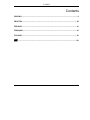 3
3
-
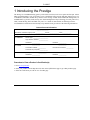 4
4
-
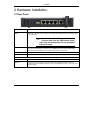 5
5
-
 6
6
-
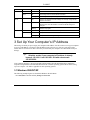 7
7
-
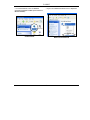 8
8
-
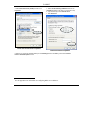 9
9
-
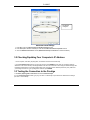 10
10
-
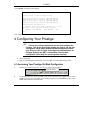 11
11
-
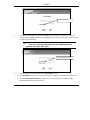 12
12
-
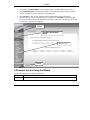 13
13
-
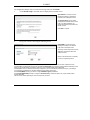 14
14
-
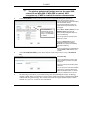 15
15
-
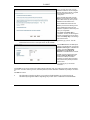 16
16
-
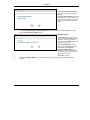 17
17
-
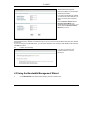 18
18
-
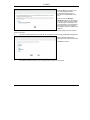 19
19
-
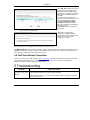 20
20
-
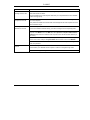 21
21
-
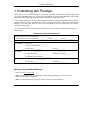 22
22
-
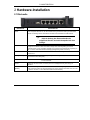 23
23
-
 24
24
-
 25
25
-
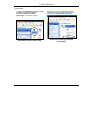 26
26
-
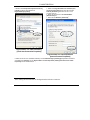 27
27
-
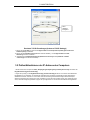 28
28
-
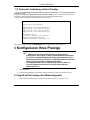 29
29
-
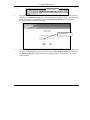 30
30
-
 31
31
-
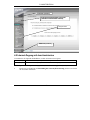 32
32
-
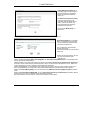 33
33
-
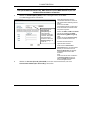 34
34
-
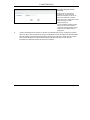 35
35
-
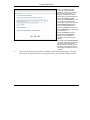 36
36
-
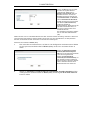 37
37
-
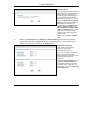 38
38
-
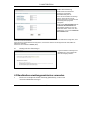 39
39
-
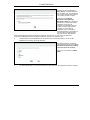 40
40
-
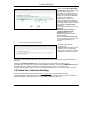 41
41
-
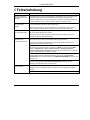 42
42
-
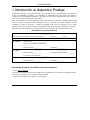 43
43
-
 44
44
-
 45
45
-
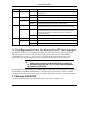 46
46
-
 47
47
-
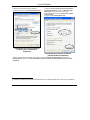 48
48
-
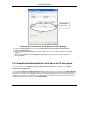 49
49
-
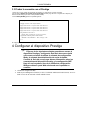 50
50
-
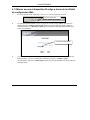 51
51
-
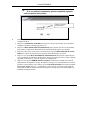 52
52
-
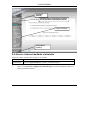 53
53
-
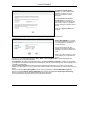 54
54
-
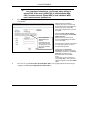 55
55
-
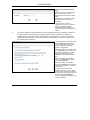 56
56
-
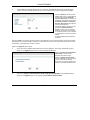 57
57
-
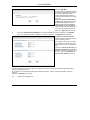 58
58
-
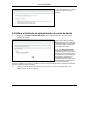 59
59
-
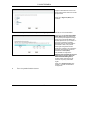 60
60
-
 61
61
-
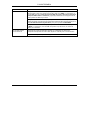 62
62
-
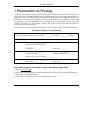 63
63
-
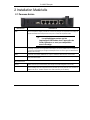 64
64
-
 65
65
-
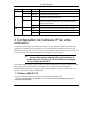 66
66
-
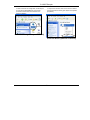 67
67
-
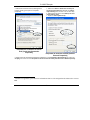 68
68
-
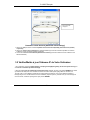 69
69
-
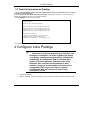 70
70
-
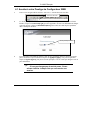 71
71
-
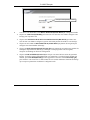 72
72
-
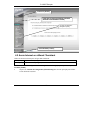 73
73
-
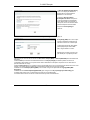 74
74
-
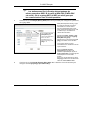 75
75
-
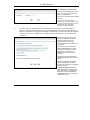 76
76
-
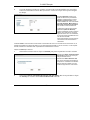 77
77
-
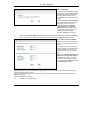 78
78
-
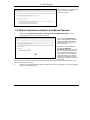 79
79
-
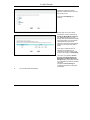 80
80
-
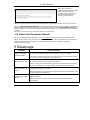 81
81
-
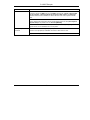 82
82
-
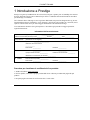 83
83
-
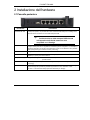 84
84
-
 85
85
-
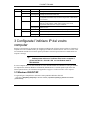 86
86
-
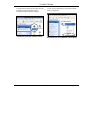 87
87
-
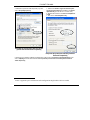 88
88
-
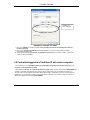 89
89
-
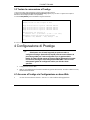 90
90
-
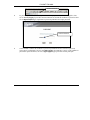 91
91
-
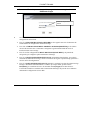 92
92
-
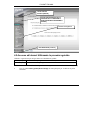 93
93
-
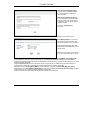 94
94
-
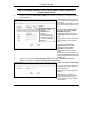 95
95
-
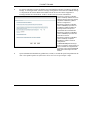 96
96
-
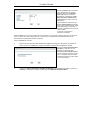 97
97
-
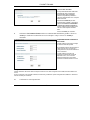 98
98
-
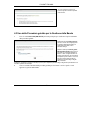 99
99
-
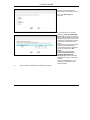 100
100
-
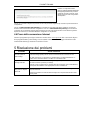 101
101
-
 102
102
-
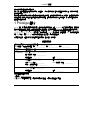 103
103
-
 104
104
-
 105
105
-
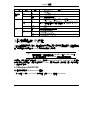 106
106
-
 107
107
-
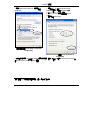 108
108
-
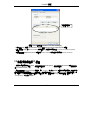 109
109
-
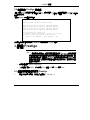 110
110
-
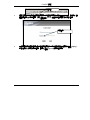 111
111
-
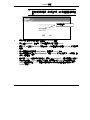 112
112
-
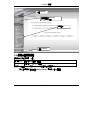 113
113
-
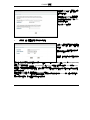 114
114
-
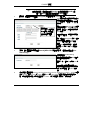 115
115
-
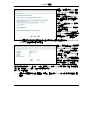 116
116
-
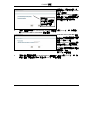 117
117
-
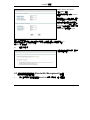 118
118
-
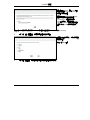 119
119
-
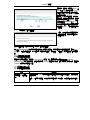 120
120
-
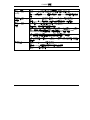 121
121
ZyXEL Communications P-335WT Schnellstartanleitung
- Kategorie
- Vernetzung
- Typ
- Schnellstartanleitung
in anderen Sprachen
Verwandte Artikel
-
 ZyXEL Communications P-334U Schnellstartanleitung
ZyXEL Communications P-334U Schnellstartanleitung
-
 ZyXEL Communications P-334WHD Benutzerhandbuch
ZyXEL Communications P-334WHD Benutzerhandbuch
-
 ZyXEL Communications P-334WH Benutzerhandbuch
ZyXEL Communications P-334WH Benutzerhandbuch
-
ZyXEL Communications P-335WT Benutzerhandbuch
-
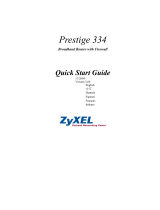 ZyXEL Communications P-334 Benutzerhandbuch
ZyXEL Communications P-334 Benutzerhandbuch
-
 ZyXEL Communications 802.11g Benutzerhandbuch
ZyXEL Communications 802.11g Benutzerhandbuch
-
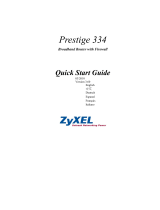 ZyXEL Communications P-334 Benutzerhandbuch
ZyXEL Communications P-334 Benutzerhandbuch
-
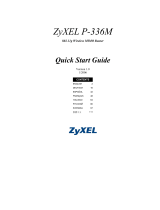 ZyXEL Communications P-336M Bedienungsanleitung
ZyXEL Communications P-336M Bedienungsanleitung
-
ZyXEL Communications Prestige P-335U Benutzerhandbuch
-
 ZyXEL Communications P-334WT Schnellstartanleitung
ZyXEL Communications P-334WT Schnellstartanleitung
Andere Dokumente
-
ZyXEL P-335WT Schnellstartanleitung
-
ZyXEL P-334WT Schnellstartanleitung
-
ZyXEL P-334 Schnellstartanleitung
-
Belkin SERVEUR D’IMPRESSION SANS FIL #F1UP0001FR Bedienungsanleitung
-
ZyXEL P-334 Bedienungsanleitung
-
ZyXEL PRESTIGE 650R Bedienungsanleitung
-
DirekTronik 112-1121 Benutzerhandbuch
-
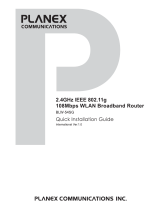 Planex Communications BLW-54SG Quick Installation Manual
Planex Communications BLW-54SG Quick Installation Manual
-
Kingston Technology Computer Drive DT4000M-R Benutzerhandbuch
-
Allnet ALL0315N Bedienungsanleitung